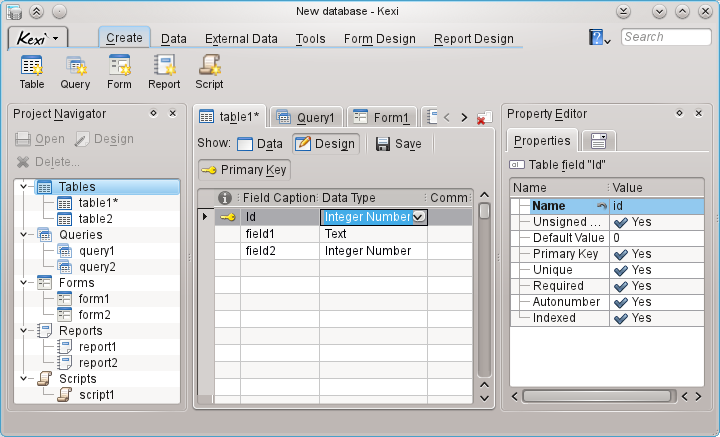
Ülal asuv kaartidega tööriistariba võimaldab kasutada levinumaid toiminguid ja käske.
Projekti navigaator ja omaduste redaktor asuvad paneelidena mõlemal pool peaakent. Neid saab peita või nende suurust muuta just enda soovi kohaselt. Paneeli peitmiseks tuleb klõpsata väiksele ristile selle ülaservas (otse tööriistariba peal).
Andmebaasiobjekte (tabelid, päringud jne.), mida toob ära projekti navigaator, saab avada klõpsuga (või topeltklõpsuga sõltuvalt sinu üldistest KDE seadistustest) nende nimele.
Kexi rakenduse peaakna põhielemendid on järgmised:
- Kaartidega tööriistariba
Sisaldab kõiki rakenduse käske. Nende põhjalikuma kirjelduse leiab vastavast lisast..
- Projekti navigaatori paneel
Sisadab kõigi parajasti avatud andmebaasiprojekti objektide (tabelid, päringud, vormid...) nimekirja. Navigaatoril on ka väike tööriistariba, mis sisaldab kõige sagedasemaid käske andmebaasiobjektide käsitsemisel.
- Avatud andmebaasiobjektide ala / kaartidega aknad
Rakenduse keskne ala, mis hõlmab enamiku ekraanist. Kasutajaliides sisaldab lülitatavaid akendega kaarte, mis on alati maksimeeritud.
- Omaduste redaktori paneel
Sisaldab parajasti aktiivse andmebaasiobjekti omaduste nimekirja. Teatud objektide korral (nt. vormide vidinad) võib see koosneda mitmest kaardist.

Tööriistariba on koht, mis tagab ligipääsu tähtsamatele Kexi käskudele ja toimingutele.
Tööriistariba eri kaartidel olevate toimingutega saab:
Luua / avada / sulgeda Kexi projekte
Luua andmebaasiobjekte
Importida / eksportida andmeid
Sõltuvalt kontekstist võib näha teisigi kaarte:
Vormi kujunduse kaart on näha, kui kasutatakse vormi kujundajat.
Aruande kujunduse kaart on näha, kui kasutatakse aruande kujundajat.

Projekti navigaatori paneel on üks Kexi peaakna tähtsamaid elemente. See sisaldab kõigi parajasti avatud Kexi andmebaasiprojekti objektide nimekirja. Objektid on jagatud rühmadesse: tabelid, päringud, vormid, aruanded ja skriptid.
Projekti navigaatori paneel sisaldab ka väikest tööriistariba kõige sagedamini vajaminevate käskudega (vasakult paremale): Ava valitud objekt, Kujunda valitud objekt ja Kustuta valitud objekt.
Kõigil nimekirja objektidel on oma kontekstimenüü, mille saab avada hiire parema nupuga klõpsates.
Topeltklõps hiire vasaku nupuga objekti nimel avab selle objekti andmevaates. Kui objekti aken on juba avatud, aktiveerib see toiming lihtsalt antud objekti akna.
Märkus
Isegi kui operatsioonisüsteemi või aknahalduri seadistustes võib olla määratud, et meie kirjeldatud topeltklõpsu toimingu teeb ära ühekordne klõps, kasutab Kexi projekti navigaatoris topeltklõpse, et vältida juhuslikku suurte andmekogumite avamist või päringute esitamist.

Kui teed projekti navigaatoris mõnel objektil topeltklõpsu, avatakse see avatud andmebaasiobjektide alas. Igal aknal on Kexis oma kaart.
Kaarte saab ümber korraldada lohistades, samuti sulgeda kaardiriba parempoolses servas asuva sulgemisnupuga ![]()
Märkus
Kunagi tulevikus tekib ka võimalus kaardid lahti haakida, millega luuakse mõneti MDI liidesele sarnanev olukord. See on näiteks kasulik kohandatud lahenduste või mitme ekraani korral.
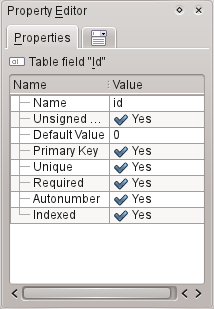
Omaduste redaktori paneelis saab muuta aktiivses aknas näidatava objekti omadusi. Sõltuvalt kontekstist võib paneel koosneda ühest või ka mitmest kaardist. Esimene, alati nähtav omaduste kaart toob ära saadaolevate omaduste nimekirja.
Omaduste redaktori kasutamise reeglid:
Üks rida tähendab üht konkreetset omadust.
Konkreetset omadust võib muuta nii klaviatuurilt kui ka hiirega.
Levinuimad omaduste tüübid on järgmised:
arv: väärtuse saab kas otse sisestada või suurendada või vähendada hiire vasaku nupuga noolenuppudele klõpsates.
tekst
väärtuste valiknimekiri
Jah/Ei tõeväärtus lülitatavate nuppude näol: nupu sisselülitamine tähendab Jah (Tõene), väljalülitamine Ei (Väär).
Märkus
Väärtuse muutmist ei ole vaja eraldi kinnitada: muudatused jõustuvad kohe, kui liigud omaduste redaktoris mõnele teisele reale või vajutad klahvi Enter.
Hiljuti muudetud ja veel andmebaasi salvestamata omaduste nimed on tähistatud rasvase kirjaga.
Pärast omaduse väärtuse muutmist ilmub spetsiaalne nupp Võta muudatused tagasi antud omaduse kirje paremasse serva. Sellele klõpsates saab taastada omaduse algse väärtuse, mis laaditi andmebaasist andmebaasiobjekti avamisel. Seda nuppu näeb ainult siis, kui antud omadus on valitud.
Omaduste redaktori paneel on tühi, kui:
pole avatud ühtegi andmebaasiobjekti akent või
aktiivne andmebaasiobjekti aken ei paku mingeid omadusi (see on tavaline siis, kui objekt avada mitte kujundusvaates, vaid andmevaates).